昨年、私たちは多数を見てきましたWindows 7に似たスタートメニューを提供してスタート画面を無効にするものもあれば、スタート画面の外観を変更するものもあります。 10月に戻って、Waqasは、Windows 8の最高のスタート画面修飾子とスタートメニューアプリケーションのリストを編集して、古いWindows 7の雰囲気を取り戻しました。ただし、同じジャンルの新しいアプリケーションがいくつか登場しているため、新しいツールが何か異なるものを提供する場合は、読者のためにレビューを試みます。 8スタートボタン そのようなスタート画面の交換ユーティリティの1つです私たちの注意を引いた。スタート画面を高度にカスタマイズ可能なスタートメニューに置き換えて、システムを完全に制御できます。インストールされたすべてのプログラムとシステムオプションにアクセスし、お気に入りのプログラムを[スタート]メニュー内のタイルとしてピン留めできます。ボタンのデフォルトの機能として[スタート]メニューまたは[スタート]画面を開き、[スタート]画面のホットコーナーを無効にし、Windowsをデスクトップから直接起動することを選択できます。
インストール後、8StartButtonにはアプリケーションの使用を開始する前にコンピューターを再起動します。最初の入門では、入門チュートリアルがパッケージに含まれるすべての機能に関する情報を提供します。

上の白いWindowsアイコンに気づくでしょう画面の左下隅。このボタンをクリックしても、デフォルトでは[スタート]メニューは開きません(そうするように構成できます)。代わりに、アプリケーションのいくつかの機能へのショートカットを備えたRadial QuickAccessメニューが表示されます。デフォルトでは、これらのショートカットを使用して、スタートメニュー、スタート画面、スタート画面検索、シャットダウン、再起動、ログアウトオプションにアクセスできます。
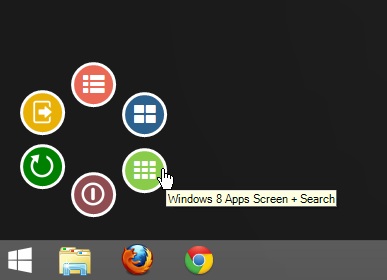
これらの各ボタンは、次のようにカスタマイズできます。別の操作を実行します。これらのボタンのいずれかのアクションを変更するには、アイコンを右クリックして、スリープ、ロック、コマンドライン、レジストリエディター、デバイスマネージャー、その他の便利なオプションを含む使用可能なリストから目的のアクションを選択します。
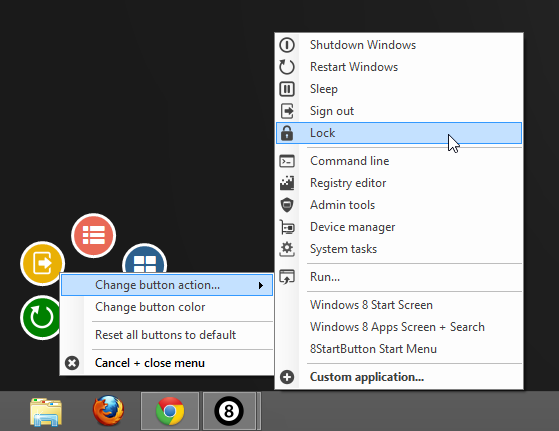
いつでもスタートメニューを直接開くためにスタートボタンをクリックし、そのアイコンを右クリックして、「左マウスクリックショー」オプションのデフォルト設定を8StartButtonスタートメニューに変更します。その他の利用可能なオプションには、Windows 8アプリ画面+検索、およびWindows 8スタート画面が含まれます。ここから上記の放射状クイックアクセスメニューを有効または無効にすることもできます。
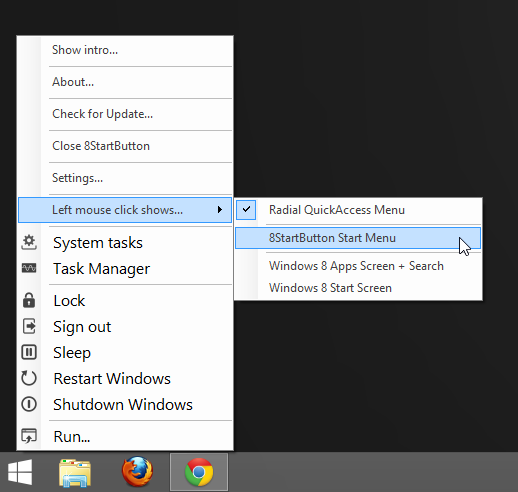
[スタート]メニューがデフォルトとして選択されたらアクションを実行すると、Radial QuickAccessメニューは表示されなくなります。 [スタート]メニューは、ひねりを加えたWindows 7のようなインターフェイスを備えています。左側のペインではインストールされているすべてのアプリケーションにアクセスでき、右側には頻繁に使用するアプリケーションを固定するための構成可能なモダンUIスタイルのタイルがあります。
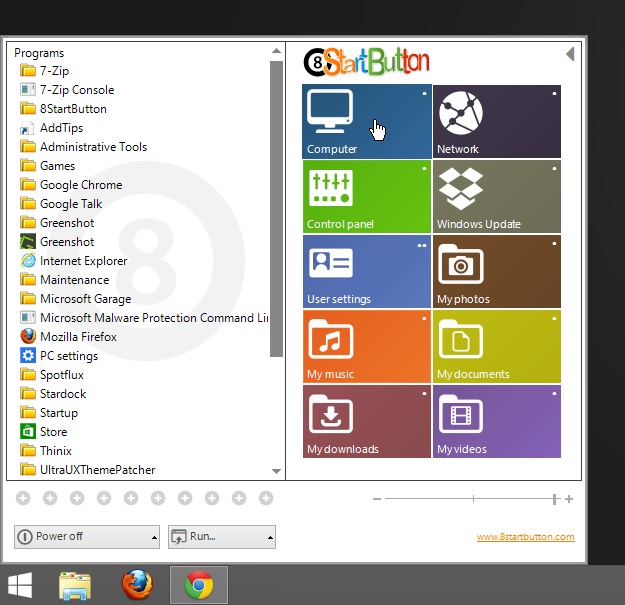
これらのタイルのいずれかのアクションを変更するには、それを右クリックして、オプションのコマンド引数とともにターゲットファイルまたはフォルダを指定します。ボタンのテキスト、画像、色を変更することもできます。必要な変更を行った後、忘れずに[保存]をクリックしてください。
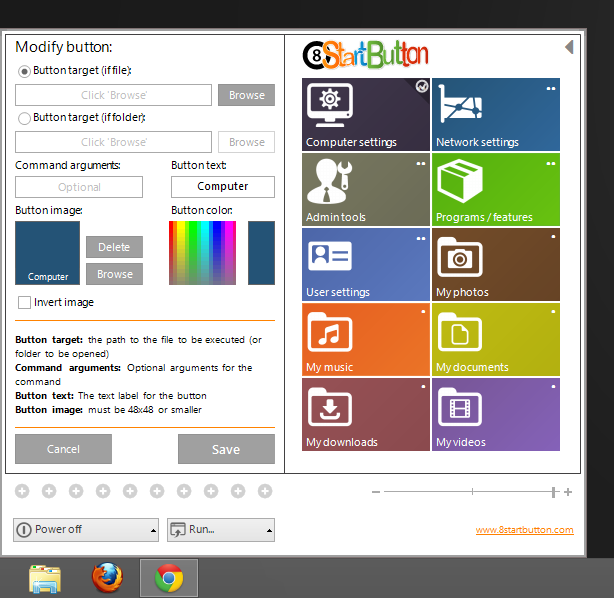
アプリケーション設定には次の方法でアクセスできます[スタート]メニューアイコンを右クリックし、[設定]を選択します。基本的なツールの動作を変更(起動時にデスクトップに移動、アプリ画面と検索パネルを半透明にし、スタート画面のホットコーナーを非表示)、カスタムボタン画像を使用、アプリの更新設定を調整できます。
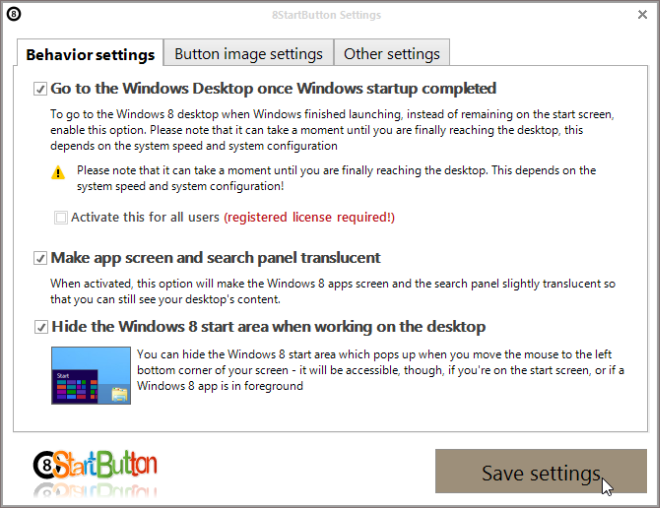
半透明のスタート画面検索を使用すると、デスクトップの表示を完全に失うことなく、最新のUIアプリを検索できます。
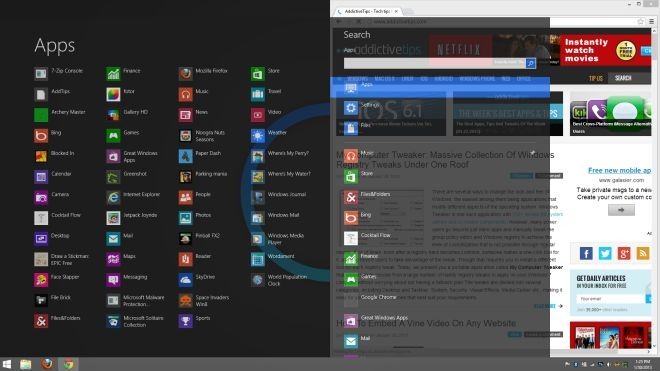
8StartButtonは、Windows 8の32ビットバージョンと64ビットバージョンの両方で動作します。
ダウンロード8StartButton













コメント